如何使用Visio进行UML建模
关于网上书店的Visual studio 2010 UML建模
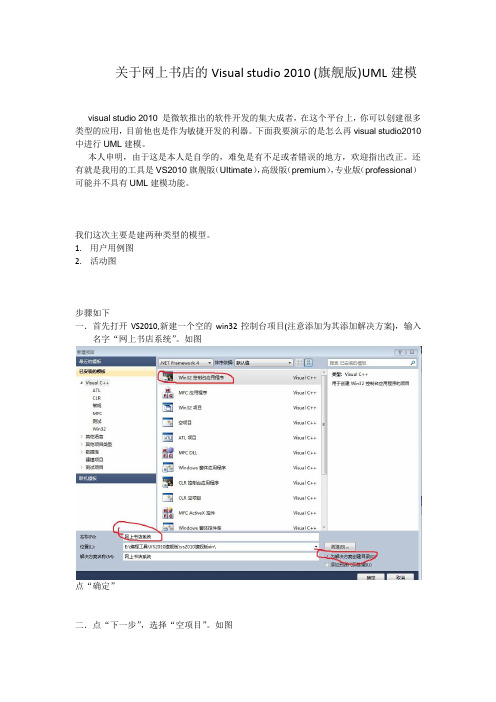
关于网上书店的Visual studio 2010 (旗舰版)UML建模visual studio 2010 是微软推出的软件开发的集大成者,在这个平台上,你可以创建很多类型的应用,目前他也是作为敏捷开发的利器。
下面我要演示的是怎么再visual studio2010中进行UML建模。
本人申明,由于这是本人是自学的,难免是有不足或者错误的地方,欢迎指出改正。
还有就是我用的工具是VS2010旗舰版(UItimate),高级版(premium),专业版(professional)可能并不具有UML建模功能。
我们这次主要是建两种类型的模型。
1.用户用例图2.活动图步骤如下一.首先打开VS2010,新建一个空的win32控制台项目(注意添加为其添加解决方案),输入名字“网上书店系统”。
如图点“确定”二.点“下一步”,选择“空项目”。
如图然后点“完成”,一个空的项目就建好了。
三.建模点visual studio 2010 菜单栏上的“体系结构”(或者ctrl+\,再N)→“新建关系图”→UML用例图.在“名称”中输入自己想要的名称,然后一路点确定,知道完成,会出现如下界面,就说明UML这个工程已经建好了。
四.添加用例下面这幅图是我们的的目标图,接下来我们要在visual studio 2010中实现它。
1.左键单击“参与者”然后在工作区单击,在我们的工程中就会出现一个参与者的图标再参与者的下面actor中双击,我们就可以修改它的名称了,我们这里改为“游客”,同理我们再这样生成2个参与者,并且分别把他们的名字命名为“会员”和“管理员”。
2.接下来我们就要往我们的工程中添加用例(usecase)了,由我们的目标图可以看出我们需要5个“用例”,单击几面右方的“用例”,然后再工程中单击,我们既可以得到以下用例。
图1.图2图1 图 2用同样的方法,我们先生成5个用例。
双击用例,修改其名称,最终我们的到的效果如下图(此时我们还没有排版和链接)接下来,我们把各个图形排列成们目标图一样,当然你也可以排成自己想要的布局。
用Visio画UML流程图的方法
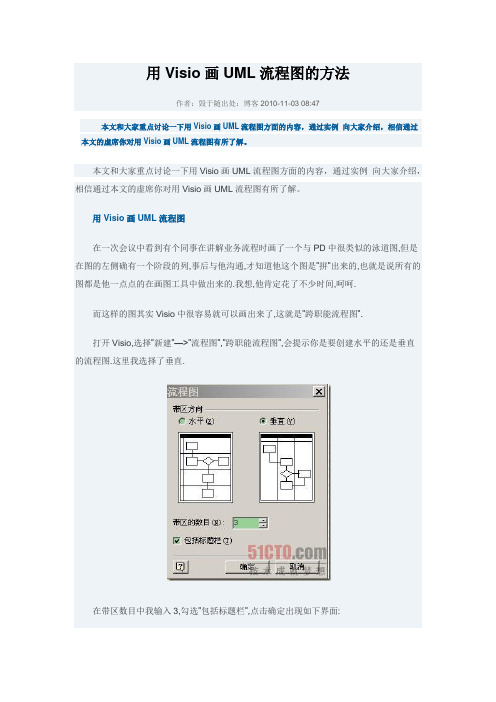
用Visio画UML流程图的方法作者:毁于随出处:博客2010-11-03 08:47本文和大家重点讨论一下用Visio画UML流程图方面的内容,通过实例向大家介绍,相信通过本文的虚席你对用Visio画UML流程图有所了解。
本文和大家重点讨论一下用Visio画UML流程图方面的内容,通过实例向大家介绍,相信通过本文的虚席你对用Visio画UML流程图有所了解。
用Visio画UML流程图在一次会议中看到有个同事在讲解业务流程时画了一个与PD中很类似的泳道图,但是在图的左侧确有一个阶段的列,事后与他沟通,才知道他这个图是”拼”出来的,也就是说所有的图都是他一点点的在画图工具中做出来的.我想,他肯定花了不少时间,呵呵.而这样的图其实Visio中很容易就可以画出来了,这就是”跨职能流程图”.打开Visio,选择”新建”—>”流程图”,”跨职能流程图”,会提示你是要创建水平的还是垂直的流程图.这里我选择了垂直.在带区数目中我输入3,勾选”包括标题栏”,点击确定出现如下界面:用Visio画UML流程图时假设这里面需要处理的业务流程是:秘书编写公文,由办公室副主任审核,通过后再交由主任审核,任何不通过的审核都提交到前一个审核人,所以通过将基本的流程图中的相关图形拖入这个泳道图中,并按业务流程进行处理后,可以得到:这样基本的业务流程就表现出来了,并且通过添加”分隔符”来说明以上流程是”审核阶段”.但是,这个图是不是与PowerDesigner的相比显示有些难看呢?没关系,可以通过Visio中对各个区域的”填充”功能来美化界面.在需要进行美化的元素上点击右键,选择”格式”—>”填充”,出来以下界面:在上图中可以选择相应的颜色和图案以及透明度,用Visio画UML流程图在这里我选择了渐变的图案.点击应用后就可以看到效果了.依次将所有的元素进行相应的填充后可以得到最终的效果:。
vs2010建模(uml关系图)

vs2010建模(uml关系图)因为在平时⼯作中⼀直⽤Rational Rose或者EA等UML建模⼯具来实现UML图的设计绘制,当然它们也⽀持正向及逆向⼯程。
但⼀直感觉使⽤起来不能和Visual Studio很好的结合起来。
直到今天我在微软官⽹发现了⼀个拓展即:Visual Studio 2010的可视化和建模⼯具包。
⾃⼰⼩试了⼀下发现这是个⾮常强⼤,使⽤也很便捷的拓展,下⾯具体说明⼀下本⼈是怎么使⽤该拓展的。
⾸先,需要安装VS2010 Ultimate然后,下载Visual Studio 2010的可视化和建模⼯具包(在vs的“⼯具”——“扩展管理器”——“联机库”中输⼊检索条件,即可检索到)Visual Studio 2010的可视化和建模⼯具包下载完成后是2个.vsix拓展⽂件,⼀个是建模⼯具包,⼀个是运⾏时,如下图:双击直接安装即可,安装后开启VS2010,在新建项⽬对话框中会多了⼀项“建模项⽬”如下图:其中包括:Layer Designer Command Extension——即向层关系图添加命令和特定动作,具体请参见:Layer Designer Gesture Extension——即在图层图表中加⼊命令和轨迹,具体请参见:Layer Designer Validation Extension——即向层关系图添加⾃定义体系结构验证,具体请参见:建模项⽬——今天我们主要讨论该模板。
选中“建模项⽬”模板,设置名称为“TestModelingProject”及设置存储路径,点击【确定】按钮。
这样我们就创建了⼀个建模项⽬,在VS2010中的解决⽅案资源管理器中会看到如下图:选中TestModelingProject建模项⽬,然后点击IDE菜单栏中的【体系结构】菜单项然后选择【新建关系图】弹出关系图选择页⾯⽬前共有如下⼏种关系图类别,我们以UML类图为例,来建⽴我们⾃⼰的程序UML。
设置名称及添加到建模项⽬后点击【确定】按钮。
用Visio画UML用例图

⽤Visio画UML⽤例图1、⽤例图⽤例图描述参与者所理解的系统功能。
主要元素是⽤例和参与者。
⽤例图的4个基本组件:参与者(Actor)、⽤例(Use Case)、关系(Relationship)和系统。
下⾯以银⾏储蓄系统为例。
(1)⽤例:⽤户和计算机系统间的⼀次交互,代表系统的⼀个完整功能,是⼀组动作序列。
系统执⾏完这组动作序列后将产⽣⼀个对参与者有价值的结果。
银⾏储蓄系统的⽤例:存款、取款、输⼊存款信息、打印存单、输⼊取款信息、打印余额......⽤例图中⽤椭圆表⽰。
(2)参与者:与系统交互的⼈或物。
银⾏储蓄系统的参与者:业务员、储户。
⽤例图中⽤⼩⼈表⽰。
(3)联系参与者和⽤例:通过<<communicate>>关系进⾏通信。
communicate是⼀种关联关系,是单向关联。
⽐如:业务员(⾓⾊)->取钱(⽤例),业务员是通信的启动者,业务员启动取钱⽤例。
参与者和参与者:如果参与者和参与者之间有关联,可以认为是⼀种泛化关系。
泛化关系就是⼀般类和特殊类之间的继承关系。
⽐如汽车和轮船,与交通⼯具是泛化关系。
它们同属交通⼯具,⽤具备各⾃的特点。
⽤例和⽤例:通常有泛化、包含(使⽤)和扩展。
⽤例泛化:⼀个⽤例可以被特别列举为⼀个或多个⼦⽤例。
"电话预订"和"⽹上预订"泛化为"预订"。
包含(使⽤)和扩展的表⽰是在依赖关系上加构造型,英⽂描述为:<<include>>(<<use>>)和<<extend>>。
银⾏储蓄系统:<<include>>关系:⼀个⽤例执⾏的功能总是包括被包含⽤例的特征。
在上图中,取款的⾏为序列就包含输⼊取款信息、检查余额、验证密码等⾏为序列,因此取款⽤例“包含”取款信息⽤例。
<<extends>>关系:⼀个⽤例的执⾏可能需要其他⽤例功能来扩展,但主要⽤途是使基本⽤例的功能不依赖于扩展⽤例。
使用Visio画UML模型
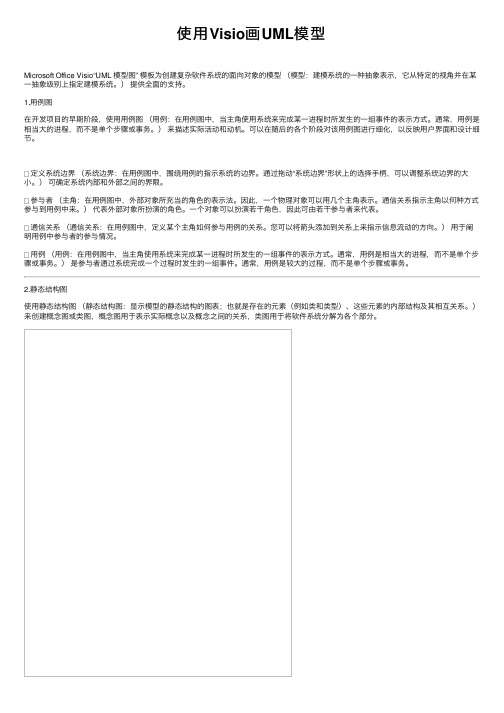
使⽤Visio画UML模型Microsoft Office Visio“UML 模型图” 模板为创建复杂软件系统的⾯向对象的模型(模型:建模系统的⼀种抽象表⽰,它从特定的视⾓并在某⼀抽象级别上指定建模系统。
)提供全⾯的⽀持。
1.⽤例图在开发项⽬的早期阶段,使⽤⽤例图(⽤例:在⽤例图中,当主⾓使⽤系统来完成某⼀进程时所发⽣的⼀组事件的表⽰⽅式。
通常,⽤例是相当⼤的进程,⽽不是单个步骤或事务。
)来描述实际活动和动机。
可以在随后的各个阶段对该⽤例图进⾏细化,以反映⽤户界⾯和设计细节。
定义系统边界(系统边界:在⽤例图中,围绕⽤例的指⽰系统的边界。
通过拖动“系统边界”形状上的选择⼿柄,可以调整系统边界的⼤⼩。
)可确定系统内部和外部之间的界限。
参与者(主⾓:在⽤例图中,外部对象所充当的⾓⾊的表⽰法。
因此,⼀个物理对象可以⽤⼏个主⾓表⽰。
通信关系指⽰主⾓以何种⽅式参与到⽤例中来。
)代表外部对象所扮演的⾓⾊。
⼀个对象可以扮演若⼲⾓⾊,因此可由若⼲参与者来代表。
通信关系(通信关系:在⽤例图中,定义某个主⾓如何参与⽤例的关系。
您可以将箭头添加到关系上来指⽰信息流动的⽅向。
)⽤于阐明⽤例中参与者的参与情况。
⽤例(⽤例:在⽤例图中,当主⾓使⽤系统来完成某⼀进程时所发⽣的⼀组事件的表⽰⽅式。
通常,⽤例是相当⼤的进程,⽽不是单个步骤或事务。
)是参与者通过系统完成⼀个过程时发⽣的⼀组事件。
通常,⽤例是较⼤的过程,⽽不是单个步骤或事务。
2.静态结构图使⽤静态结构图(静态结构图:显⽰模型的静态结构的图表;也就是存在的元素(例如类和类型)、这些元素的内部结构及其相互关系。
)来创建概念图或类图,概念图⽤于表⽰实际概念以及概念之间的关系,类图⽤于将软件系统分解为各个部分。
要将特性(特性:类所含的数据定义。
类的结构由其特性加以说明。
特性的默认语法为:可见性名称:类型表达式=初始值 {属性字符串})、操作(操作:可以要求执⾏某个类的实例的服务。
怎么用Visio画用例图

怎么⽤Visio画⽤例图
Visio画UML⽤例图步骤:
1.在“⽂件”菜单上,依次指向“新建”、“软件”,然后单击“UML模型图”。
2.在树视图中,右击要包含⽤例图的包或⼦系统,再指向“新建”,然后单击“⽤例图”。
此时会出现⼀个空⽩页,⽽且“UML⽤例”模具也会显⽰在最顶部。
⼯作区将“⽤例”显⽰为⽔印。
树视图将添加⼀个表⽰该图表的图标。
注释如果看不见树视图,请在“UML”菜单中指向“视图”,然后单击“模型资源管理器”。
3.将“系统边界”形状拖到绘图页上。
使⽤系统边界形状
在⽤例图中指⽰系统边界
4.Visio画UML⽤例图时要从“⽤例”模具中将“⽤例”形状拖出并放在系统边界内,然后将“参与者”形状拖到系统边界外。
使⽤⽤例形状
使⽤参与者形状
5.使⽤“通信”形状指出⽤例和参与者之间的关系。
使⽤通信形状
指出参与者和⽤例之间的关系
6.Visio画UML⽤例图时需要通过“使⽤”和“扩展”形状,指出⽤例之间的关系。
指出两个⽤例之间的使⽤关系,指出两个⽤例之间的扩展关系
7.双击任意形状(“系统边界”形状除外),打开其“UML属性”对话框,您可以在其中添加名称、特性、操作和其他属性。
8.保存该图表。
用Visio画UML图类结构图(基本篇)

⽤Visio画UML图类结构图(基本篇)因为类图很直观,所以恐怕C++成员⾸先接触到的应该就是类图了.在这篇⽂章中我们要将下⾯⼀个在MFC程序中随处可以见到类⽤UML图表现出来.class CGraphicObject{CRect m_rectBound;public:BOOL SetRect(CRect rect);CRect GetRect();};创建类图在模型资源管理器中选择[Static Model]-[Top Package],点⿏标右键,从弹出菜单中选择[New]-[Static Structure Diagram]即可创建⽤于制作类结构图的图⾯了.准备⼯作⾸先我们遇到的问题是,CRect和BOOL两种类型在Visio数据类型中找不到.所以我们先从追加数据类型开始.为了便于管理我们会先创建MFC数据类型包.创建数据包右键点击下图中模型资源管理器的根节点.在弹出菜单中,选择[包]项⽬.下图是弹出的包属性对话框.点击[New]按钮,在[UML Package]列中输⼊[MFC Data Types],点击[OK]按钮结束.上图可以看到追加的MFC数据类型包.追加BOOL数据类型在[MFC Data Types]项⽬上点击右键,选择[New]-[Data Type],在弹出的[UML Datatype Property]窗⼝中的类别窗⼝中选择[DataType]项⽬,在名称项⽬中填写[BOOL],选择[OK]结束.⽤同样的⽅法追加CRect类型.注意:在MFC中CRect是⼀个类,但是由于我们并不关⼼CRect的细节,所以把CRect作为简单数据类型来处理.追加⼀个类追加⼀个类很简单,然后从形状窗⼝中的[UML Static Sturcture]分类中拖动[Class]对象就可以了.设定类的详细信息设定类的详细信息的⼤部分⼯作都是同时属性对话框实现的.对于C++程序员来说,需要设定的内容包括类名,数据成员,成员函数.以开头提到的类为例。
visio2020绘制用例图带图例
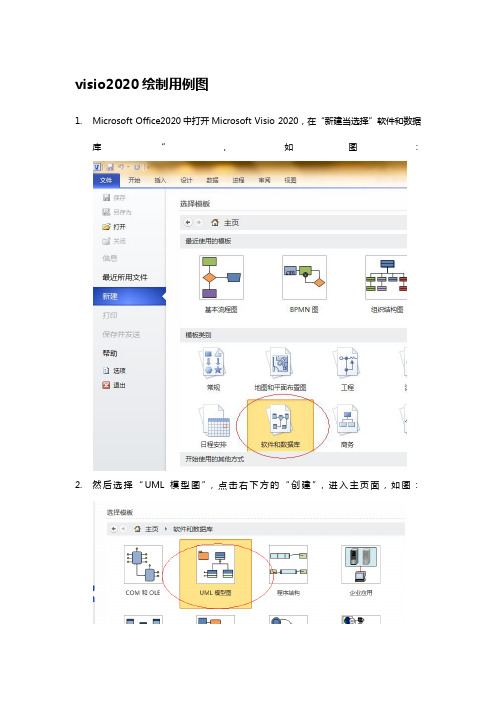
visio2020绘制用例图
1.Microsoft Office2020中打开Microsoft Visio 2020,在“新建当选择”软件和数据
库“,如图:2.然后选择“UML模型图”,点击右下方的“创建”,进入主页面,如图:
3.在左下角模型资源治理器中,“顶层包”上右键新建”子系统“,如图:
4.给新建的“子系统”命名,如图:
5.然后在新建的子系统上右击,选择”用例图“如图:
新建用例图后打开。
左上角工具栏显现经常使用工具,拖拽即可绘制用例图:6.选中需要自概念的元素,右键可查看具体自概念元素样式,包括连线方式,文本,线条
样式,填充,如图:
7.设置参与者与用例之间的关系:
a)在左侧工具栏当选择“用”工具如图
b)在用例图中拖动图标链接目标用例与参与者:
选中线条右键-》格式-》线条,设置箭头起点为无
c)双击连线。
修改构造型为空,可隐藏连线上的label
8.设置用例之间的扩展关系:
a)选中工具栏上的扩展按钮:
b)拖动到有扩展关系的用例上
c)选中线条右键-》格式-》线条。
设置虚线和起始箭头:
用例图图例说明
UML表示
含义,视具体情况而定。
用例图关系说明
出发用例成为扩展用例。
- 1、下载文档前请自行甄别文档内容的完整性,平台不提供额外的编辑、内容补充、找答案等附加服务。
- 2、"仅部分预览"的文档,不可在线预览部分如存在完整性等问题,可反馈申请退款(可完整预览的文档不适用该条件!)。
- 3、如文档侵犯您的权益,请联系客服反馈,我们会尽快为您处理(人工客服工作时间:9:00-18:30)。
ii.将泳道拖到右边,双击泳道重命名为“物品出仓”。将“初始状态”从左边拖动到右边空白区
iii.将三个“动作状态” 拖到右边,分别命名为“申请出仓”,“选择仓库”和“判断库存”,然后在三者之间增加控制流 ;
iv.将“判定”流程 拖到右边,增加两个控制流,双击控制流分别输入临界表达式:成功和失败;
7.库存返回后,根据库存执行不同的调用,如果库存不小于5,创建新的GoodOutputItem实例;
8.如果返回的库存小于5,使用 来添加返回“Nothing Added”。最后得到的序列图如下:
注意:如要了解创建序列图及UML其他图的更多知识,请参看Visio联机帮助。
6
6.1 VISIO
从UML图生成相应的代码我们称为正向工程,在Visio中可以很方便生成.Net的代码。
n易于访问“UML属性”对话框,可通过这些对话框将名称、特性、操作和其他属性添加到UML元素。
n标识和诊断错误(例如丢失数据或不正确地使用UML表示法)的动态语义错误检查。
n对用Microsoft Visual C++ 6.0或Microsoft Visual Basic 6.0创建的项目进行反向工程,以生成UML静态结构模型的能力。
将带有箭头的“扩展”端点粘附到基础用例的连接点上;
双击“扩展”形状,打开“UML归纳属性”对话框。添加属性值,然后单击“确定”。
2.2.5
在图1中选择“Usecase Model”,单击右键,选择“用例图”,这里保留默认的名称。然后就可以将我们已经建立的角色和用例从左边的树拖动到右边的空白区了,同时还需要建立系统边界,从假设(1)我们得知出仓要检查物品的库存,因此用例“货物出仓”要使用用例“显示物品的库存”(没有“显示库存”用例“货物出仓”用例就不完整)。而对于用例“物品进仓”,仓库管理员也可以在进仓的同时来检查物品的库存情况,因此两者之间是扩展关系(“货物出仓”用例本身功能完整,但管理员也可以在某些时候查看库存),另外仓库管理员还可以直接查看库存信息,完成后的用例图如下:
2.2.1
在“图1”中选择“Actors package”,单击右键,选择“主角”,输入“名称”,如图2、图3所示:
图2
图3
2.2.2建立用例
在图1中选择“Usercases”,单击右键,选择“用例”,输入“名称”,如图4,图5所示:
图4
图5
2.2.3
在VISIO中表示为:
2.2.4
A.使用关系
在用例图中,将“使用”关系形状拖到绘图页上;
v.将“最终状态”拖到右边.连接步骤4中的两个控制流。
最后的结果如下:
注意:1:该图的“合并”(由顶至下第三个菱形)是UML工业标准,Visio暂时不支持该图标。2:如要了解创建活动图的更多知识,请参看Visio联机帮助。
4
在VISIO中有两种静态结构图:概念静态结构图和类静态结构图。概念静态结构图是表示现实世界中的概念以及它们之间的关系。它侧重于关系和属性而不是方法,并有助于您了解开发的系统所针对的领域内的术语。
参考资料
(1) Microsoft Visio帮助文档
3.将“激活”拖到“GoodsOutput对象生命线”上,对于其余的对象处理方式类似;
4.添加“消息(调用)”到两个“激活”之间。例如对于GoodsOutput生命线和StoreHouse生命线,当添加了“消息(调用)”以后,表示类GoodsOutput会创建类StoreHouse的一个实例,对于物品出仓用例,我们首先需要确定出仓的货物,所以在此我们调用相应的方法,我们首先从左边的工具栏拖动“消息”,并连接相应的激活,结果如下图所示。
单击加号(+)显示包的内容。单击减号隐藏包的内容。
得到图(1)的步骤如下:
A.将最顶层包的默认名称改为“PetShop”:单击右键,选择“重命名”
B.将包“静态模型“改名为“Design Model”:单击右键,选择“重命名”
C.其他包命名依次类推
2
2.1
用例图表示处于同一个系统中参与者和用例之间的关系。是一组动作序列(包括它的变衍生物)的描述,系统执行该动作序列来为参与者产生一个可观测的结果值。在VISIO中包括三部分:
在这种情况下,将您系统的一个模型或抽象内容表示为静态结构模型。要重命名树状视图中的任何图标,请对图标的文本单击一次,然后再单击一次该文本。键入新的名称。
表示静态结构模型中最上层的包。包是一种容器。此软件包含有所有静态结构模型元素。
默认情况下,新模型所包括的包会含有常见的数据类型。您可以创建含有您自己的数据类型的包。
1.单击“UML”选项—>“代码”—>“生成”,此时会弹出一个对话框.在里面选择要生成代码的包;
2.选择“目标语言”和“位置”,单击确定。
6.2
由代码生成UML图我们称为反向工程,在.Net里可以很方便的生成UML图。
1.打开.Net项目,选择“项目”—>“UML”—>“反向工程:
2.输入要生成的VISIO文件命.单击保存。
5.双击“消息1”,如果GoodsOutput类没有这个方法会自动弹出一个添加方法的对话框,由于我们已经添加了这个方法,所以此处我们可以直接选择相应的操作,若果存在参数,我们可以通过实参来调整参数名称,如图:
6.根据假设(1),出仓的时候需要检查物品的库存(小于5就不能出仓),因此StoreHouse需要一个GetProductStorage方法来得到物品的库存;
图6
注意:如要了解创建用例图的更多知识,请参看Visio联机帮助。
3
3.1
1.泳道:用来表示活动图中的责任,是个矩形 ;
2.状态:用来表示某个活动或动作,分为“动作状态”,“状态”,“初始状态”,“最终状态”;
3.控制流:表示从一个状态到另一个状态的变化。
3.2
根据假设(1)我们创建物品出仓的活动图,步骤如下:
类静态结构图是将软件系统分解为各个部分。不过在类图中,各部分指的是类,代表已经完整定义的软件实体,而并不是代表现实世界概念的对象。除属性和关联之外,类图还可指定操作、方法、界面和依赖关系。
我们重点介绍类静态结构图。
4.1
类静态结构图是由类或对象组成的,在VISIO中用 来表示,类之间的关系主要有关联,依赖和归纳三种:
关联是用 、 、 表示
依赖是用 表示
继承(归纳)是用Байду номын сангаас表示的
4.2
在图1中选择“staticview”,单击右键选择“静态结构图”,然后从右边选择Class图标拖动至右边的空白区中:
图8
4.2.1
将类的图标从左边拖动至于右边。输入类的名称、属性和方法:
图9
图10
图11
根据假设(1),仓库系统里有如下类:
GoodsOutput(出仓单),GoodsOutputItem(出仓项目),StoreHouse(仓库类)、Product(物品类)、Manager(仓库管理员类)、StoreHouseControl(仓库控制类)、People(人员类),依次建立。
4.2.2
通过分析我们得知一个仓库里可以包含有很多的物品,即两者是关联关系(一对多)。而Manager是从People继承而来。因此可以使用“继承”图形。
1.角色(ACTOR)
表示活动的发起者,VISIO中用 表示。
2.用例(USE Case)
实际的场景,如登陆系统,物品进仓,VISIO中用 表示。
3.系统边界
指示系统用例的边界,用来确定系统内部和外部之间的界限。用矩形框表示。
2.2
假设(1),我们有个仓库系统,有三个活动(用例):物品进仓,物品出仓和显示物品的库存.当出仓的时候要检查物品的库存情况,如果库存小于5就不能出仓。活动的执行者是仓库管理员(这些都是来自需求文档),出入仓时管理员需要开据出入仓单.本示例我们主要考虑出仓情况。
将“使用”端点(不带箭头)粘附到使用其他用例方式的“用例”形状的连接点*上;
将“使用”端点(带有箭头)粘附到正使用的用例的连接点上;
双击“使用”形状,打开“UML归纳属性”对话框。添加属性值,然后单击“确定”。
B.扩展关系
在用例图中,将“扩展”形状拖到绘图页上;
将不带箭头的“扩展”端点+粘附到提供扩展的用例的连接点+上;
2.将箭头旁边的端点粘附到更普通元素的连接点*上。将没有箭头的端点粘附到更具体元素的连接点上。
3.双击该“归纳”形状。在“UML归纳属性”对话框中,添加名称、构造型、鉴别器和其他属性值,然后单击“确定”。
静态图如下:
注意:如要了解创建静态结构图的更多知识,请参看Visio联机帮助。
5
序列图显示参与交互作用的角色或对象,以及它们生成的按时间排序的事件。通常,序列图显示特定用例实例产生的事件。
使用
1
Microsoft Visio“UML模型图”解决方案为创建复杂软件系统的面向对象的模型提供全面的支持。包括下列工具、形状和功能:
n“UML模型资源管理器”,它提供模型的树视图和在视图间进行浏览的手段。
n预定义的智能形状,表示UML标注中的元素并支持UML图表类型的创建。在程序控制下,这些形状的运行方式同UML语义学相符。
序列图中的纵向维代表时间,按时间先后依次向下排序。横向维代表不同的角色或对象。
下面就根据假设(1)来画一个用例“物品出仓”的序列图
1.在图1中选择“Usecase Realization”,单击右键选择“序列图”;
2.将“对象生命线” 拖入右边空白区,双击“对象生命线”,输入名称“aManger”,将“分类器”设为“仓库管理员”,单击确定。这样一个对象就建立好了。类静态结构图中其它的Class依样照搬:
“模型资源管理器”显示您的UML模型的层次视图,从整个系统到软件包再到数据类型。
